Non appena viene rilasciato updateil CPC Windows 10 da maggio 2020, gli utenti avranno nuove funzionalità interessanti. Di "Opzionale Update"Ho scritto in a precedente articolo. Opzione in base alla quale gli utenti possono scegliere di installare o meno updates alla driver hardware.
Un'altra novità del futuro aggiornamento, consente agli utenti di modificare il colore e la dimensione del cursore del testo. Quindi non si tratta del "cursore del mouse" (freccia), ma del cursore verticale che appare quando scrivi o modifichi un testo in Notepad, Word o in qualsiasi altro campo di testo.

Una volta attivata l'opzione "usa l'indicatore del cursore di testo", avrai un nuovo cursore di testo, che a prima vista sembrerà quantomeno strano. Puoi scegliere uno dei colori preimpostati (viola, verde, giallo, magenta, ecc...) oppure puoi scegliere un colore personalizzato. Per renderlo ancora più visibile, puoi ingrandirlo abbastanza da renderlo visibilemodeze quando digiti un testo.
Per essere ancora più drammatico, puoi impostare una larghezza maggiore per il cursore. Fondamentalmente ad un certo punto avrai caratteri nel testo che si sovrapporranno. Non so perché qualcuno vorrebbe usare questa opzione, ma esisterà nella prossima versione di Windows 10.
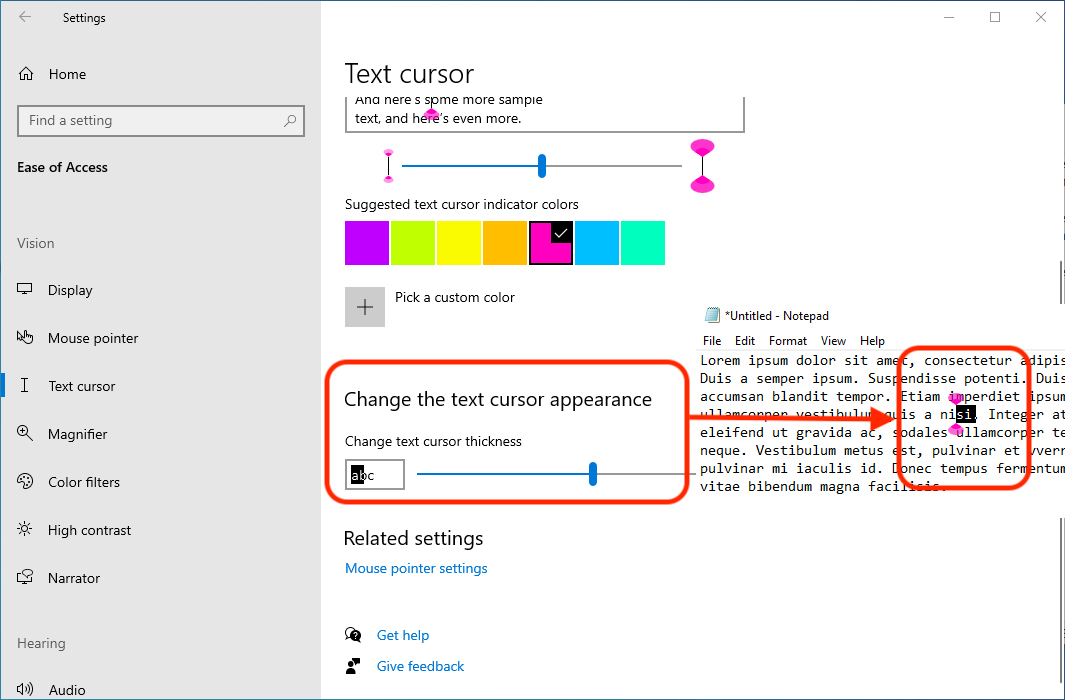
Oltre a queste novità, nella prossima versione di Windows 10 ce ne sono molti altri, che presenteremo nei prossimi articoli.
Attualmente, queste notizie sono disponibili per coloro che hanno già installato la nuova versione di Windows 10 da Windows Insider Program.